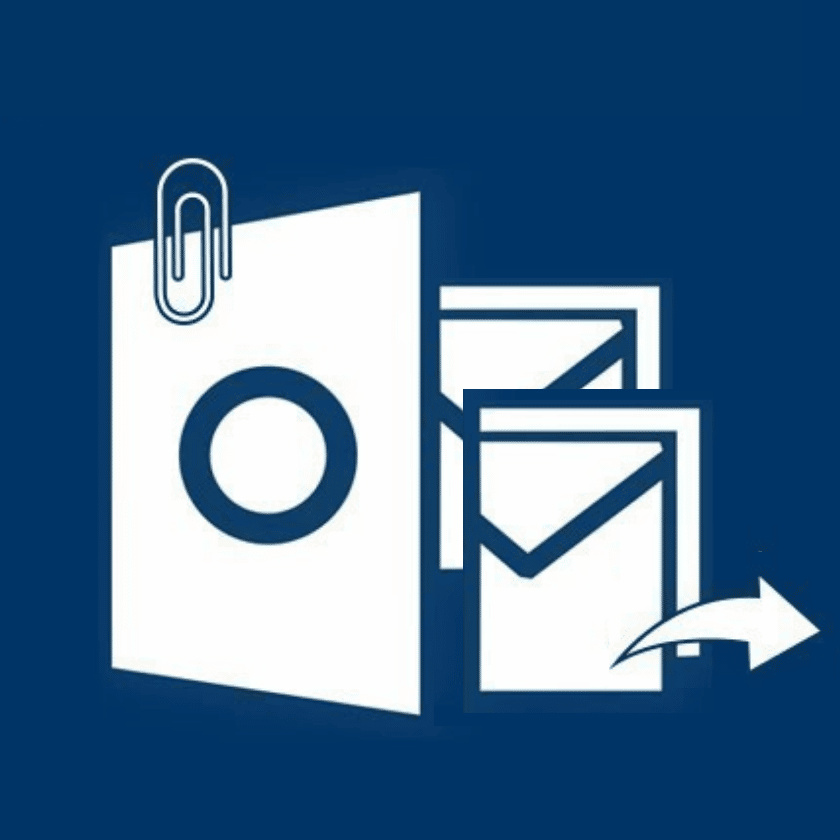Möglicherweise können Sie Anhänge in Outlook nicht öffnen 2013 aus mehreren Gründen. Eine häufige Ursache dafür ist, dass die Datei möglicherweise zu groß für Outlook ist. Eine weitere mögliche Ursache ist, dass der E-Mail-Anhang beschädigt oder beschädigt ist, verhindert, dass der Dienst es öffnet. Sicherheitseinstellungen und Add-Ins können sich auch auf die Möglichkeit auswirken, Microsoft Outlook-Anhänge zu öffnen.
Eine der wichtigsten Lösungen für dieses Problem besteht darin, Ihre Einstellungen zur Handhabung von Anhängen zu überprüfen und sicherzustellen, dass sie aktiviert sind. Sie können auch versuchen, Outlook-Add-Ins zu deaktivieren, die das Problem verursachen könnten. Eine weitere mögliche Lösung besteht darin, Ihren Computer auf Viren und Malware zu scannen, was verhindern könnte, dass Outlook Anhänge nicht öffnet.
Wenn keine dieser Lösungen funktioniert, Öffnen Sie den Anhang in einem anderen Programm über das Dateimenü oder konvertieren Sie ihn vom OST-Dateiformat in a PST-Datei. zusätzlich, Möglicherweise müssen Sie Ihre Microsoft Office- oder Outlook-App-Installation aktualisieren oder reparieren.
In diesem Artikel werden diese Lösungen ausführlicher untersucht und schrittweise Anweisungen zum Beheben des Problems mit Outlook-Anhängen bereitgestellt. Mit diesen Lösungen, Sie können endlich auf Ihre Anhänge zugreifen und ohne Kopfschmerzen oder Verzögerungen an die Arbeit zurückkehren.
Lösung #1: Temporäre Dateien bereinigen
Wenn Outlook versucht, einen Anhang zu öffnen, Es speichert es zuerst in einem temporären Ordner auf Ihrem Computer. Beim Öffnen von Dateien können Probleme auftreten, wenn dieser Ordner voll oder beschädigt ist. In solchen Fällen, Das Bereinigen temporärer Dateien kann Ihnen helfen, das Problem zu beheben Outlook öffnet Anhänge nicht Fehler.
So können Sie es tun:
- Schließen Sie Outlook und alle anderen Office-Anwendungen.
- Drücken Sie die Windows-Taste + R, um auf das Dialogfeld „Ausführen“ zuzugreifen.
- Art %Temp% in das Feld und drücken Sie die Eingabetaste.
- Dies öffnet den Temp-Ordner. Wählen Sie dort alle Dateien und Ordner aus und löschen Sie sie.
- Leeren Sie den Papierkorb, um Speicherplatz freizugeben.
Nachdem Sie diese Schritte ausgeführt haben, Starten Sie Outlook neu und versuchen Sie erneut, den Anhang zu öffnen. Wenn der Fehler weiterhin besteht, versuchen Sie die nächste Lösung.
Lösung #2: Virenschutz deaktivieren
Manchmal, Ihr Antivirenprogramm kann den E-Mail-Client stören und Sie daran hindern, Anhänge zu öffnen. In solchen Fällen, Das vorübergehende Deaktivieren des Antivirus kann Ihnen helfen, E-Mail-Anhänge herunterzuladen und zu öffnen.
So können Sie es tun:
- Öffnen Sie Ihr Antivirenprogramm.
- Suchen Sie nach einer Option zum Deaktivieren des Echtzeit-Scannens oder -Schutzes.
- Einmal deaktiviert, Schließen Sie das Antivirenprogramm.
- Starten Sie Outlook neu und versuchen Sie erneut, den Anhang zu öffnen.
Wenn Outlook Anhänge nicht öffnet und das Antivirenprogramm deaktiviert, hilft das Problem zu lösen, Versuchen Sie, die App als Ausnahme zu Ihrem Antivirenprogramm hinzuzufügen, um dieses Problem in Zukunft zu vermeiden.
Lösung #3: Verwenden Sie Speichern unter
Sie können es versuchen Anhänge aus Outlook automatisch in einem Ordner speichern Verwendung der Speichern als Möglichkeit, das Problem zu lösen. Dies kann Ihnen helfen, alle Schwierigkeiten beim Öffnen des Anhangs direkt aus Outlook zu umgehen.
So können Sie es tun:
- Öffnen Sie die E-Mail mit dem Anhang, den Sie speichern müssen.
- Klicken Sie mit der rechten Maustaste auf den Anhang und wählen Sie ihn aus Speichern als.
- Wählen Sie im Dialogfeld Anlage speichern den Ordner aus, in dem Sie die Anlage speichern möchten. In der Regel, Dieses Feld ist auf Ihren Standard-Download-Ordner eingestellt.
- Aktivieren Sie die "Unter dem ursprünglichen Dateinamen speichern"Option.
- Klicken Sie auf "Speichern"Taste.
Nach dem Speichern des Anhangs in einem Ordner, Versuchen Sie, es aus dem Ordner zu öffnen, und prüfen Sie, ob es ohne Probleme geöffnet wird. Wenn Sie immer noch keine Anlage in Outlook öffnen können 2010 und späteren Versionen, Es gibt andere Lösungen zum Ausprobieren.
Lösung #4: Bereinigen Sie die temporären Dateien von Microsoft Outlook
Wenn Sie eine Anlage in Outlook erhalten, In Ihrem System wird eine temporäre Datei erstellt, um sie zu speichern und Ihnen eine Anhangsvorschau anzuzeigen. Jedoch, Diese temporären Dateien können sich im Laufe der Zeit ansammeln und Probleme beim Öffnen von Anhängen in Outlook verursachen.
Das Löschen dieser temporären Dateien, wenn Sie Anhänge in Outlook nicht öffnen können, kann hilfreich sein.
So bereinigen Sie die temporären Dateien:
- Schließen Sie Microsoft Outlook.
- Öffnen Sie den Datei-Explorer und navigieren Sie zum folgenden Ordner: C:\Users%username%AppDataLocalMicrosoftWindowsTemporary Internet FilesContent.Outlook
- Wählen Sie alle Dateien in diesem Ordner aus und klicken Sie auf „Löschen"
- Öffnen Sie das Programm und versuchen Sie erneut, auf den Anhang zuzugreifen.
Lösung #5: Outlook aktualisieren
Eine veraltete Version der App kann auch Probleme mit Outlook-Anhängen verursachen. Sie können versuchen, Updates zu installieren, wenn Outlook Anhänge nicht öffnen kann.
So geht's Outlook aktualisieren:
- Öffnen Sie Microsoft Outlook.
- Klick auf das "Datei”-Tab in der oberen linken Ecke.
- Klicken Sie auf "Office-Konto„Tabulator“ oder „Konto“ in der linken Seitenleiste.
- Wählen "Update-Optionen"Und"Jetzt aktualisieren".
- Warten Sie, bis das Update heruntergeladen und installiert wurde.
- Starten Sie das Programm neu und versuchen Sie erneut, den Anhang zu öffnen.
Lösung #6: PST-Wiederherstellung
Wenn Sie mit den oben genannten Lösungen keine Anhänge in Outlook öffnen können, Möglicherweise liegt ein Problem mit der PST-Datei vor, die den Anhang enthält. Die Verwendung eines PST-Wiederherstellungstools kann helfen, das Problem zu beheben.
So stellen Sie eine PST-Datei wieder her:
- Laden Sie eine herunter und installieren Sie sie PST-Wiederherstellungstool.
- Öffnen Sie das Tool und wählen Sie die PST-Datei aus, die den Anhang enthält.
- Befolgen Sie die Anweisungen des Tools, um die PST-Datei zu reparieren.
- Sobald der Reparaturvorgang abgeschlossen ist, versuchen Sie erneut, den Anhang zu öffnen.
Fazit
Sie haben also mehrere Lösungen für das frustrierende Problem, Outlook-Anhänge nicht öffnen zu können. Ob Sie Anhänge in Outlook nicht öffnen können 2013 oder jede Version danach 2010, Diese Lösungen können Ihnen helfen, das Problem zu lösen und Anhänge zu speichern.
Denken Sie daran, mit einfacheren Lösungen zu beginnen, B. das Bereinigen temporärer Dateien und das Deaktivieren von Antivirensoftware, bevor Sie zu komplexeren Optionen wie der PST-Wiederherstellung übergehen. Und stellen Sie sicher, dass Sie Outlook-Updates installieren, um die bestmögliche Leistung sicherzustellen. Mit diesen Tipps und Tricks meistern Sie den Fehler schnell.